Pendahuluan
Gelang adalah aplikasi perangkat lunak yang menciptakan lingkungan sistem operasi menggunakan teknologi virtualisasi.
Vagrant menggunakan antarmuka baris perintah untuk memuat, menyiapkan, dan meluncurkan lingkungan virtual, yang disebut Vagrant Box. Ada banyak kotak Vagrant pra-konfigurasi yang tersedia untuk diunduh. Anda juga dapat memulai dengan kotak dasar dan menambahkan konfigurasi Anda sendiri.
Panduan ini akan memandu Anda melalui cara menginstal Vagrant di Ubuntu 18.04 (Berang-berang Bionik).
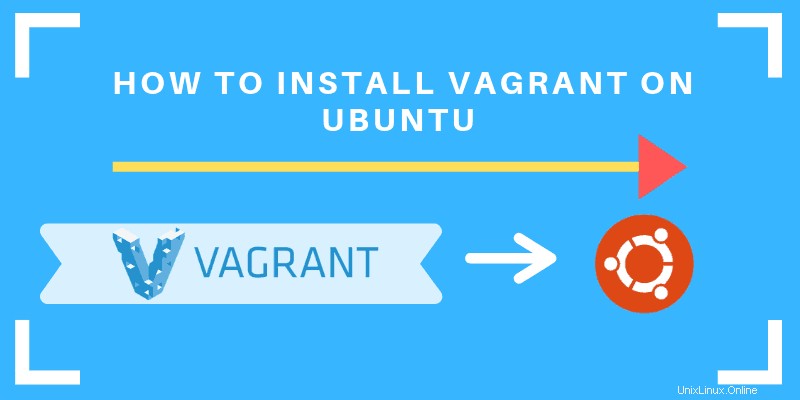
Prasyarat
- Akses ke akun pengguna dengan sudo hak istimewa
- Jendela terminal / baris perintah (Ctrl-Alt-T)
Langkah-Langkah Menginstal Vagrant di Ubuntu
Instal VirtualBox
VirtualBox adalah utilitas perangkat lunak yang memungkinkan Anda menjalankan sistem operasi di dalam sistem operasi. Ini dilakukan dengan menciptakan lingkungan virtual. Karena Vagrant menciptakan sistem operasi virtual, dibutuhkan alat seperti VirtualBox untuk mengelola sistem operasi virtual.
Di jendela terminal, ketik perintah berikut untuk menginstal VirtualBox:
sudo apt install virtualboxSistem harus mengunduh dan menginstal perangkat lunak VirtualBox.
Menginstal Vagrant
Selanjutnya, pilih salah satu dari dua cara untuk menginstal Vagrant.
Anda dapat menjalankan apt-get install perintah di Ubuntu Linux atau unduh paket biner dari situs Vagrants.
Opsi 1:Instal Vagrant dengan apt-get
Untuk Menginstal Vagrant dengan apt-get install gunakan perintah berikut:
sudo apt install vagrantSistem harus mengunduh dan menginstal perangkat lunak.
Opsi 2:Instal Vagrant Dengan Paket Biner
Terkadang, versi perangkat lunak di repositori resmi tidak sebaru di situs web pengembang.
Untuk memastikan Anda menjalankan Vagrant versi terbaru, buka browser web dan jelajahi https://www.vagrantup.com/downloads.html. Karena Ubuntu adalah sistem operasi berbasis Debian, pilih tautan 32-bit atau 64-bit di bawah judul Debian.
Sebagai alternatif, jika Anda mengetahui versi Vagrant yang ingin Anda unduh, masukkan yang berikut ini di jendela terminal:
sudo wget https://releases.hashicorp.com/vagrant/2.2.2/vagrant_2.2.2_x86_64.debKemudian Anda dapat menginstal paket menggunakan perintah berikut:
sudo dpkg –i vagrant_2.2.2_x86_64.debVerifikasi Instalasi Vagrant
Untuk memverifikasi instalasi, gunakan perintah berikut:
vagrant ––versionSistem akan menampilkan versi Vagrant saat ini yang terinstal di sistem Ubuntu Anda.
Menyebarkan Vagrant Di Ubuntu 18.04
Sekarang setelah Anda menginstal Vagrant, mari buat lingkungan pengembangan.
1. Buat direktori baru untuk menyimpan sistem operasi virtual yang akan Anda buat:
sudo mkdir ~/vagrant-ubuntucd ~/vagrant-ubuntu2. Unduh dan instal sistem operasi Anda (Vagrant Box) pilihan. Misalnya, perintah ini akan menginstal sistem 64-bit Trusty Tahr:
sudo vagrant init ubuntu/trusty64
Menggunakan init perintah memuat sistem operasi virtual. Itu juga membuat file konfigurasi dasar default. Ini disebut Vagrantfile , dan itu terletak di direktori yang sama yang baru saja Anda buat. File ini dapat diedit dan disalin ke sistem lain.
3. Selanjutnya, buat dan konfigurasikan mesin virtual sesuai dengan Vagrantfile dengan:
vagrant upSistem harus menunjukkan alamat SSH default, nama pengguna, dan metode otentikasi untuk mesin virtual baru.
4. Untuk terhubung ke mesin virtual dengan SSH, masukkan berikut ini:
vagrant sshSekarang Anda dapat bekerja di lingkungan virtual baru.
Perintah Gelandangan Lainnya
Untuk menghentikan penggunaan mesin virtual:
vagrant haltUntuk menghapus mesin virtual, gunakan perintah:
vagrant destroyIni juga akan menghancurkan semua pekerjaan yang telah Anda lakukan di dalam OS virtual.
Untuk membuat jenis Vagrantfile secara manual dengan perintah sentuh berikut:
touch vagrantfile
Ini akan membuat Vagrantfile kosong sebagai pengganti. vagrant up perintah kemudian harus meluncurkan lingkungan virtual default. Editor teks juga dapat digunakan untuk mengedit file Vagrant.